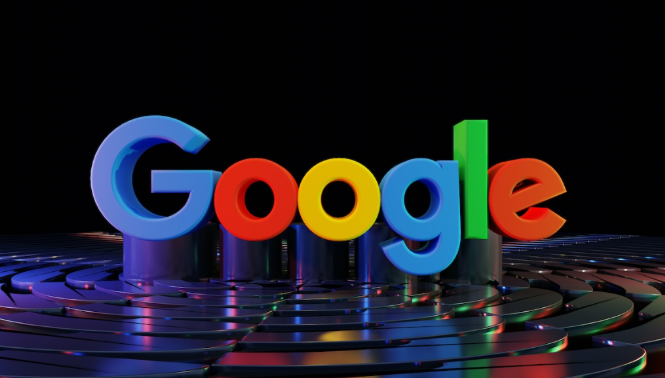详情介绍
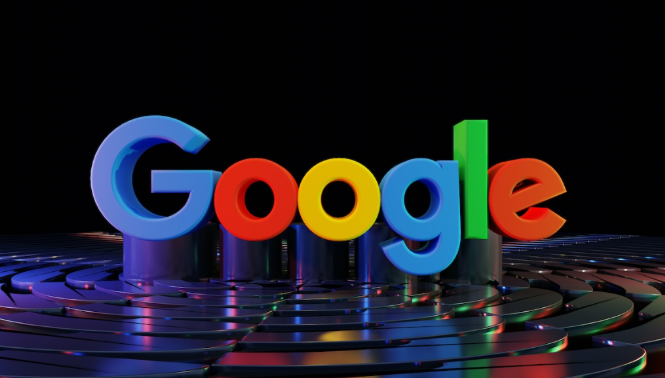
1. 本地存储路径
- Windows系统:插件文件默认保存在`C:\Users\用户名\AppData\Local\Google\Chrome\User Data\Default\Extensions`文件夹内,包含插件代码、图标及配置文件。
- Mac系统:路径为`~/Library/Application Support/Google/Chrome/Default/Extensions`,结构与Windows类似。
- 直接访问风险:手动修改或删除文件可能导致插件失效,建议通过浏览器界面管理插件。
2. Storage API数据存储
- 本地存储(chrome.storage.local):用于保存用户配置、浏览历史等数据,仅存储在当前设备。例如,用户设置的插件主题或语言偏好会以JSON格式存储在此。
- 同步存储(chrome.storage.sync):支持跨设备同步数据,如书签同步插件的配置。数据上限为100KB,需登录谷歌账号并开启浏览器同步功能。
- 查看存储数据:通过`chrome://extensions/`页面点击插件“详细信息”,可查看权限及部分基础数据,但无法直接编辑。
3. 云端同步与第三方服务
- Chrome自带同步:仅同步插件配置(如启用状态),不上传插件文件本身。新设备登录后需手动安装插件,但配置会自动恢复。
- 第三方云存储插件:例如`Save to Google Drive`可将数据上传至云端,需单独安装并授权。此类插件通常提供官网设置界面,需注册账号后操作。
4. 数据安全与隐私保护
- 加密存储:正规插件会对敏感数据(如密码)进行AES或RSA加密,防止本地文件泄露风险。
- 权限管理:安装时需仔细审核插件请求的权限(如访问浏览历史),可在`chrome://extensions/`中取消非必要权限。
- 隐私政策:安装前应查阅插件官网的隐私政策,避免数据被滥用或共享。
5. 空间占用与清理
- 查看占用情况:通过浏览器任务管理器(按`Shift+Esc`)或开发者工具(按`Ctrl+Shift+I`)的“Memory”面板,可监控插件内存使用。
- 卸载残留处理:卸载插件后,部分数据可能残留于本地存储。可通过`chrome://settings/clear`清理浏览器缓存及插件数据。